Ansys计算温度场操作流程
ANSYS仿真电磁系统温度场步骤
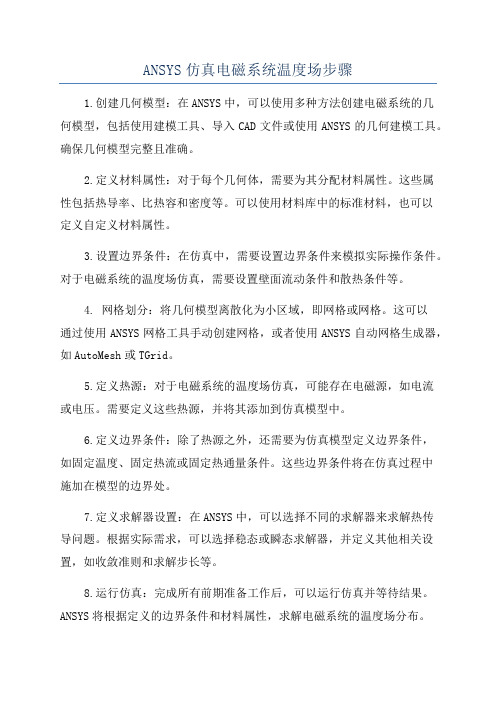
ANSYS仿真电磁系统温度场步骤1.创建几何模型:在ANSYS中,可以使用多种方法创建电磁系统的几何模型,包括使用建模工具、导入CAD文件或使用ANSYS的几何建模工具。
确保几何模型完整且准确。
2.定义材料属性:对于每个几何体,需要为其分配材料属性。
这些属性包括热导率、比热容和密度等。
可以使用材料库中的标准材料,也可以定义自定义材料属性。
3.设置边界条件:在仿真中,需要设置边界条件来模拟实际操作条件。
对于电磁系统的温度场仿真,需要设置壁面流动条件和散热条件等。
4. 网格划分:将几何模型离散化为小区域,即网格或网格。
这可以通过使用ANSYS网格工具手动创建网格,或者使用ANSYS自动网格生成器,如AutoMesh或TGrid。
5.定义热源:对于电磁系统的温度场仿真,可能存在电磁源,如电流或电压。
需要定义这些热源,并将其添加到仿真模型中。
6.定义边界条件:除了热源之外,还需要为仿真模型定义边界条件,如固定温度、固定热流或固定热通量条件。
这些边界条件将在仿真过程中施加在模型的边界处。
7.定义求解器设置:在ANSYS中,可以选择不同的求解器来求解热传导问题。
根据实际需求,可以选择稳态或瞬态求解器,并定义其他相关设置,如收敛准则和求解步长等。
8.运行仿真:完成所有前期准备工作后,可以运行仿真并等待结果。
ANSYS将根据定义的边界条件和材料属性,求解电磁系统的温度场分布。
9.结果后处理:一旦仿真完成,可以对结果进行后处理和分析。
可以查看温度分布图、温度剖面图或导出结果以供进一步分析和使用。
10.优化设计:根据分析和后处理结果,可以对电磁系统的设计进行优化。
可以将结果与实际需求进行比较,并根据需要进行设计修改。
总结:使用ANSYS进行电磁系统温度场仿真的步骤主要包括创建几何模型、设定材料属性、确定边界条件、网格划分、定义热源和边界条件、设置求解器参数、运行仿真、结果后处理和优化设计。
这些步骤将帮助工程师分析和优化电磁系统的温度场,并提供有关系统的详细信息。
ANSYS温度场分析步骤

基于ANSYS12.0的钢板加热过程分析
一.问题描述
2000mm*2000mm*100mm的钢板,初始温度为20℃,放入温度为1120℃的加热炉内加热,已知其换热系数125W/㎡*K,钢板的比热为460J/kg*℃,密度为7850kg/m ³,导热系数为50W/m*K,计算钢板1800s后的温度场分布。
二.问题分析
此问题属于热瞬态分析(载荷随时间变化),选用SOLID70三维六面体单元进行有限元分析。
SOLID70——三维热实体,具有8各节点,每个节点一个温度自由度。
该单元可用于三维的稳态或瞬态的热分析问题。
三.操作步骤
1.定义分析文件名
Utility Menu>File>Change Jobname,输入Example。
2.定义单元类型
Main Menu>Preprocesor>Element Type>Add/Edit/Delete,选择SOLID70三维六面体单元进行有限元分析。
3.定义材料属性
①传导系数
②材料密度
③材料比热
4.建立几何模型
5.设置单元密度
6.划分单元
7.施加对流换热载荷
8.施加初始温度
9.设置求解选项
10.温度偏移量设置
11.输出控制
12.存盘
13.求解
14.显示温度场分布云图
四.总结
本例介绍了应用ANSYS对钢板加热过程进行瞬态热分析的基本步骤,应用此方法可对各种零件加热过程的温度
场分布进行分析。
基于ANSYS的温度场仿真分析
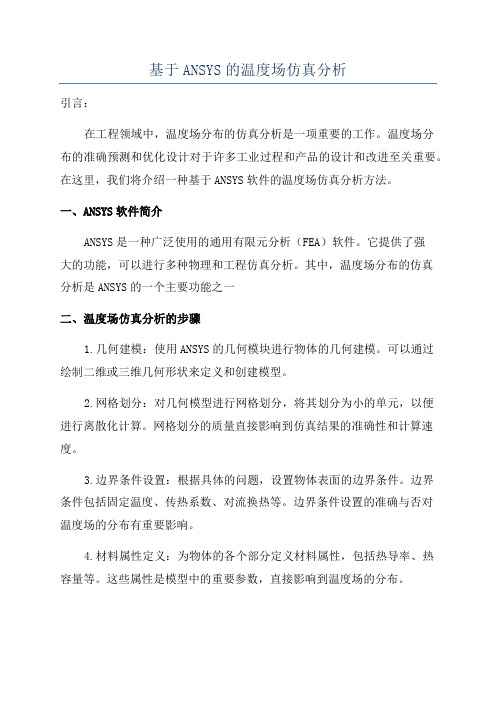
基于ANSYS的温度场仿真分析引言:在工程领域中,温度场分布的仿真分析是一项重要的工作。
温度场分布的准确预测和优化设计对于许多工业过程和产品的设计和改进至关重要。
在这里,我们将介绍一种基于ANSYS软件的温度场仿真分析方法。
一、ANSYS软件简介ANSYS是一种广泛使用的通用有限元分析(FEA)软件。
它提供了强大的功能,可以进行多种物理和工程仿真分析。
其中,温度场分布的仿真分析是ANSYS的一个主要功能之一二、温度场仿真分析的步骤1.几何建模:使用ANSYS的几何模块进行物体的几何建模。
可以通过绘制二维或三维几何形状来定义和创建模型。
2.网格划分:对几何模型进行网格划分,将其划分为小的单元,以便进行离散化计算。
网格划分的质量直接影响到仿真结果的准确性和计算速度。
3.边界条件设置:根据具体的问题,设置物体表面的边界条件。
边界条件包括固定温度、传热系数、对流换热等。
边界条件设置的准确与否对温度场的分布有重要影响。
4.材料属性定义:为物体的各个部分定义材料属性,包括热导率、热容量等。
这些属性是模型中的重要参数,直接影响到温度场的分布。
5.求解和后处理:设置求解算法和参数,开始进行仿真计算。
求解器根据网格和边界条件,通过计算方程的数值解确定温度场的分布。
计算完成后,可以进行后处理,生成温度场分布的图表和报告。
三、温度场仿真分析的应用温度场仿真分析在多个工程领域中得到广泛应用。
以下是几个示例:1.电子设备散热优化:通过温度场仿真分析,可以评估电子设备中的热量分布,优化散热设计,确保电子设备的正常运行和寿命。
2.汽车发动机冷却系统:通过温度场仿真分析,可以预测汽车发动机冷却系统中的温度分布,优化冷却器的大小和位置,提高冷却效果。
3.空调系统设计:通过温度场仿真分析,可以预测房间内的温度分布,优化空调系统的风口布置和参数设置,实现舒适的室内温度。
4.熔炼和混合过程优化:通过温度场仿真分析,可以预测熔炼和混合过程中的温度分布,优化加热和冷却控制,提高生产效率和产品质量。
ANSYS实体模型加载、求解、后处理步骤及读取某点温度值
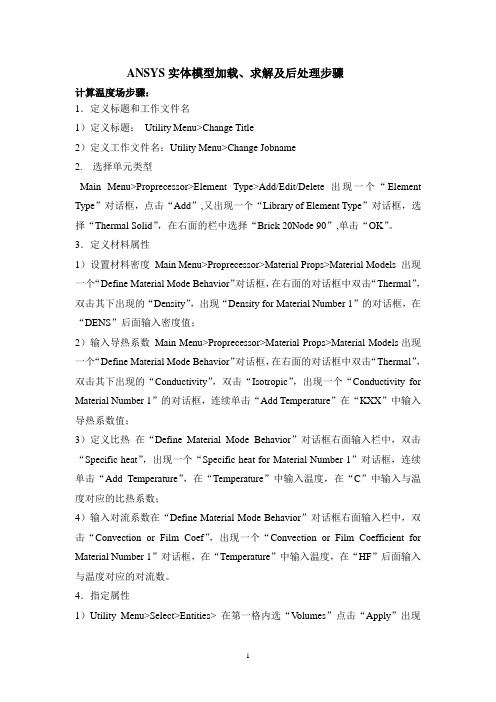
ANSYS实体模型加载、求解及后处理步骤计算温度场步骤:1.定义标题和工作文件名1)定义标题:Utility Menu>Change Title2)定义工作文件名:Utility Menu>Change Jobname2.选择单元类型Main Menu>Proprecessor>Element Type>Add/Edit/Delete 出现一个“Element Type”对话框,点击“Add”,又出现一个“Library of Element Type”对话框,选择“Thermal Solid”,在右面的栏中选择“Brick 20Node 90”,单击“OK”。
3.定义材料属性1)设置材料密度Main Menu>Proprecessor>Material Props>Material Models 出现一个“Define Material Mode Behavior”对话框,在右面的对话框中双击“Thermal”,双击其下出现的“Density”,出现“Density for Material Number 1”的对话框,在“DENS”后面输入密度值;2)输入导热系数Main Menu>Proprecessor>Material Props>Material Models出现一个“Define Material Mode Behavior”对话框,在右面的对话框中双击“Thermal”,双击其下出现的“Conductivity”,双击“Isotropic”,出现一个“Conductivity for Material Number 1”的对话框,连续单击“Add Temperature”在“KXX”中输入导热系数值;3)定义比热在“Define Material Mode Behavior”对话框右面输入栏中,双击“Specific heat”,出现一个“Specific heat for Material Number 1”对话框,连续单击“Add Temperature”,在“Temperature”中输入温度,在“C”中输入与温度对应的比热系数;4)输入对流系数在“Define Material Mode Behavior”对话框右面输入栏中,双击“Convection or Film Coef”,出现一个“Convection or Film Coefficient for Material Number 1”对话框,在“Temperature”中输入温度,在“HF”后面输入与温度对应的对流数。
Ansys有限元分析温度场模拟指导书
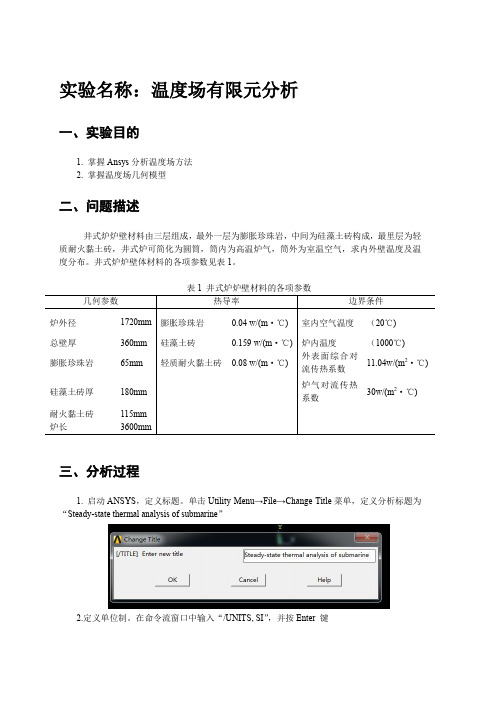
实验名称:温度场有限元分析一、实验目的1. 掌握Ansys分析温度场方法2. 掌握温度场几何模型二、问题描述井式炉炉壁材料由三层组成,最外一层为膨胀珍珠岩,中间为硅藻土砖构成,最里层为轻质耐火黏土砖,井式炉可简化为圆筒,筒内为高温炉气,筒外为室温空气,求内外壁温度及温度分布。
井式炉炉壁体材料的各项参数见表1。
表1 井式炉炉壁材料的各项参数三、分析过程1. 启动ANSYS,定义标题。
单击Utility Menu→File→Change Title菜单,定义分析标题为“Steady-state thermal analysis of submarine”2.定义单位制。
在命令流窗口中输入“/UNITS, SI”,并按Enter 键3. 定义二维热单元。
单击Main Menu→Preprocessor→Element Type→Add/Edit/Delete 菜单,选择Quad 4node 55定义二维热单元PLANE554.定义材料参数。
单击Main Menu→Preprocessor→Material Props→Material Models菜单5. 在右侧列表框中依次单击Thermal→Conductivity→Isotropic,在KXX文本框中输入膨胀珍珠岩的导热系数0.04,单击OK。
6. 重复步骤4和5分别定义硅藻土砖和轻质耐火黏土砖的导热系数为0.159和0.08,点击Material新建Material Model菜单。
7.建立模型。
单击Main Menu→Preprocessor→Modeling→Create→Areas→Circle→By Dimensions菜单。
在RAD1文本框中输入0.86,在RAD2文本框中输入0.86-0.065,在THERA1文本框中输入-3,在THERA2文本框中输入3,单击APPL Y按钮。
8.重复第7步,输入RAD1=0.86-0.065,RAD2=0.86-0.245,单击APPL Y;输入RAD1=0.86-0.245,RAD2=0.86-0.36,单击OK。
ANSYS温度场例题分析
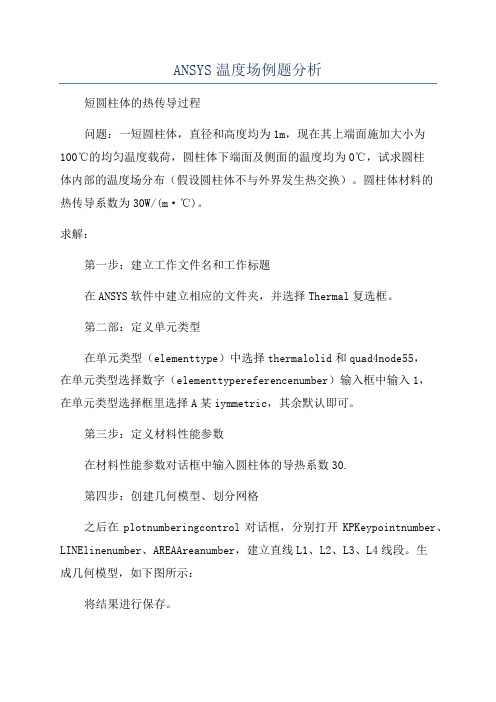
ANSYS温度场例题分析短圆柱体的热传导过程问题:一短圆柱体,直径和高度均为1m,现在其上端面施加大小为100℃的均匀温度载荷,圆柱体下端面及侧面的温度均为0℃,试求圆柱体内部的温度场分布(假设圆柱体不与外界发生热交换)。
圆柱体材料的热传导系数为30W/(m·℃)。
求解:第一步:建立工作文件名和工作标题在ANSYS软件中建立相应的文件夹,并选择Thermal复选框。
第二部:定义单元类型在单元类型(elementtype)中选择thermalolid和quad4node55,在单元类型选择数字(elementtypereferencenumber)输入框中输入1,在单元类型选择框里选择A某iymmetric,其余默认即可。
第三步:定义材料性能参数在材料性能参数对话框中输入圆柱体的导热系数30.第四步:创建几何模型、划分网格之后在plotnumberingcontrol对话框,分别打开KPKeypointnumber、LINElinenumber、AREAAreanumber,建立直线L1、L2、L3、L4线段。
生成几何模型,如下图所示:将结果进行保存。
第五步:加载求解选择分析类型Steady-State,在SelectEntitie对话框,第一个下拉列表框中选择Line,在第二个下拉列表中选择ByNum,第三个单选框中选择FromFull。
选择线段L1、L2。
重复上述操作,在SelectEntitie对话框,第一个下拉列表框中选择Node,在第二个下拉列表中选择Attachedto,第三个单选框中选择Line,all。
并在Lab2DOFtobecontrained列表中选择TEMP,在VALUELoadTEMPvalue输入框中输入0。
在SelectEntitie对话框,第一个下拉列表框中选择Line,在第二个下拉列表中选择ByNum,第三个单选框中选择FromFull选择L3线段,重复上述操作,在SelectEntitie对话框,第一个下拉列表框中选择Node,在第二个下拉列表中选择Attachedto,第三个单选框中选择Line,all。
基于ANSYS的温度场计算

基于ANSYS的温度场计算随着科技的进步,现代工程设计往往需要考虑一系列的复杂因素,其中一个重要的因素就是温度场分布。
温度场计算是工程设计中的一项重要任务,它能够帮助工程师确定材料的热传导性能、预测材料的热应力以及确定结构的热舒适性。
ANSYS是一款常用的工程仿真软件,它提供了强大的温度场计算功能。
在ANSYS中,温度场计算通常通过有限元方法实现。
有限元方法是一种将实际物体划分成许多小单元,通过对每个小单元进行数值计算来近似解决连续问题的数值方法。
在进行温度场计算之前,首先需要为模型建立几何模型。
ANSYS提供了几何建模工具,可以通过绘制几何形状或导入现有模型来快速创建几何模型。
一旦几何模型建立完成,接下来需要为模型设定边界条件。
边界条件包括热源、散热边界和绝热边界等。
对于边界条件的设定需要根据具体的问题需求进行合理的选择。
在边界条件设定完成后,就可以进行网格划分了。
网格划分是指将连续分布的模型划分成有限个小单元的过程。
ANSYS提供了多种网格划分算法和工具,可以根据模型的复杂程度和计算精度需求选择合适的网格划分方法。
一般来说,网格划分的精细程度会直接影响计算结果的准确性和计算效率。
完成网格划分后,就可以进行温度场计算了。
在ANSYS中,温度场计算可以使用传导模块或者多物理场模块。
传导模块适用于只考虑热传导的问题,而多物理场模块则可以考虑多种物理过程的相互作用。
通过设置合适的物理参数和材料属性,ANSYS可以对模型进行温度场的模拟和计算。
在计算过程中,ANSYS会根据初始条件和边界条件,求解模型的温度分布,并输出相应的结果。
温度场计算结果的解释和分析是温度场计算的最后一步。
ANSYS提供了丰富的后处理功能,可以对计算结果进行可视化展示和分析。
通过后处理功能,工程师可以直观地了解模型的温度分布情况,进一步评估设计的合理性,并根据需要进行优化。
综上所述,基于ANSYS的温度场计算是一项非常重要的工程设计任务。
ANSYS温度场分析步骤

ANSYS温度场分析步骤ANSYS是一个计算机辅助工程软件,用于各种工程应用,包括温度场分析。
温度场分析主要是用于研究物体或系统内部的温度分布和传热过程,可以帮助工程师设计和改进各种设备和系统。
下面是ANSYS温度场分析的步骤:1.准备工作:在进行温度场分析之前,首先需要准备好相关的几何模型和网格模型。
几何模型可以由CAD软件创建,而网格模型则需要使用ANSYS的网格生成工具进行网格划分。
在划分网格时,需要根据物体的几何形状和分析需求选择适当的划分网格的密度。
2.定义材料属性:在进行温度场分析之前,需要定义材料的热传导特性。
在ANSYS中,可以通过输入材料的热导率、热容和密度来描述材料的热性能。
3.设置边界条件:在进行温度场分析时,需要设置边界条件来模拟实际工况。
边界条件包括:初始温度、加热或冷却速率、边界热通量以及固定温度等。
这些条件将对温度场分析结果产生重要影响,需要根据实际情况进行合理设置。
4.定义物理模型:在进行温度场分析之前,需要定义物理模型,包括所分析的物体的几何形状和边界条件。
在ANSYS中,可以通过绘制几何模型和设置边界条件来定义物理模型。
5.进行温度场分析:在完成前面的准备工作后,就可以进行温度场分析了。
在ANSYS中,可以使用热传导分析模块来进行温度场分析。
热传导分析模块可以通过求解热传导方程来计算温度场的分布。
分析结果可以包括温度场分布图、热通量分布图等。
6.分析结果的后处理:在进行温度场分析之后,需要对分析结果进行后处理。
后处理包括对温度场分布图进行可视化分析,并进行更详细的结果解释。
可以通过ANSYS提供的后处理工具来进行分析结果的可视化。
7.结果验证和优化:在进行温度场分析之后,可以对分析结果进行验证和优化。
验证可以通过与实际测量数据进行对比来确定模型的准确性和可靠性。
优化则可以通过调整边界条件、几何形状或材料属性等来提高设计的性能。
总结:ANSYS温度场分析是一个非常强大和灵活的工程分析工具,可以用于各种工程应用。
- 1、下载文档前请自行甄别文档内容的完整性,平台不提供额外的编辑、内容补充、找答案等附加服务。
- 2、"仅部分预览"的文档,不可在线预览部分如存在完整性等问题,可反馈申请退款(可完整预览的文档不适用该条件!)。
- 3、如文档侵犯您的权益,请联系客服反馈,我们会尽快为您处理(人工客服工作时间:9:00-18:30)。
Instruction of Ansys temperature field calculationQuestion 1: Consider an infinite (in one direction) plate with initial temperature T0. One end of the plate is exposed to the environment of which the temperature is T e (III type boundary condition). Analyze the temperature distribution in the plate during the period of 2000s.问题1:考虑一个方向无限长的平板,初始温度为T0,一段暴露在温度为T e的环境中,分析其在2000s内温度分布情况。
Basic parameters基本物性参数Geometry几何:a=1 m, b=0.1 mMaterial材料:λ=54 W/m·o C, ρ=7800 kg/m3, c p=465 J/kg·o CLoads载荷:T0=0 o C, T e=1000 o C, h=50 W/m2·o CJobname and directory settings设置文件名、存储路径Menu | File | Change JobnameMenu | File | Change DirectoryPreprocessing前处理(1) Define Element Type定义单元类型Preprocessor | Element Type | Add/Edit/DeleteAdd: Thermal Mass | Solid | Quad 4node 55(2) Set Material Properties设置材料属性Preprocessor | Material Props | Material ModelsThermal: Conductivity: Isotropic KXX=54Thermal: Density=7800Thermal: Specific Heat=465Modeling建模(1) Create Node 1建立节点1Preprocessor | Modeling | Create | Nodes | In Active CSNo.: 1, (x, y, z) = (0,0,0)(2) Create Node 12建立节点12Preprocessor | Modeling | Create | Nodes | In Active CSNo.: 2, (x, y, z) = (0,1,0)(3) Fill Between Node 1 and 12在节点1,12间填充其余节点Preprocessor | Modeling | Create | Nodes | Fill Between NdsNumber of nodes to fill: 10Spacing ratio: 1(均匀网格)(4) Create Node 13~24 by copying复制生成节点13~24Preprocessor | Modeling | Copy | Nodes | CopyPick All选择所有节点Total number of copies: 2复制2份(包含原先的1份)X-offset: 0.1设置X方向偏移量(5) Create Element 1生成单元1Preprocessor | Modeling | Create | Elements | Auto Numbered | Thru Nodes Select 1, 13, 14, 2(with mouse)(6) Copy Element 2~10 by copying复制生成其余单元Preprocessor | Modeling | Copy | Elements | Auto NumberedPick All选择所有单元Total number of copies: 11复制11份(包含原先的1份)Node number increment: 1设置节点增量Applying Loads加载(设置边界条件和初始条件)(1) Apply convention loads on Node 12 and 24在节点12,24上加对流载荷Preprocessor | Loads | Define Loads | Apply | Thermal | Convection | On Nodes Pick 12, 24V ALI Film coefficient: 50换热系数V AL2L Bulk temperature: 1000环境温度(2) Set initial temperature(uniform temperature)设置初始条件(均匀温度)Solution | Define Loads | Settings | Uniform TempUniform Temperature: 0Solution求解(1) Set Analysis Type as Transient设置分析类型为瞬态分析Solution | Analysis Type | New AnalysisTransient(2) Set solution controls设置分析控制参数Solution | Analysis Type | Sol’n Controls”Transient” Label: Stepped Loading”Basic” Label: Time at end of loadstep: 10000; Automatic time stepping: on; Time increment: 10; Frequency: Write every substep(3) Solve求解Solution | Solve | Current LSViewing Results查看结果(1) TimeHist Postpro时间历程后处理器Add data添加数据:TimeHist Postpro | Add data: Nodal Solution: DOF Solution: Nodal Temperature:Variable Name: T1; Node 1Variable Name: T5; Node 5Variable Name: T9; Node 9Variable Name: T11; Node 11(2) List/Graph列表/作图Select the variables选择变量:List data/ Graph data(3) Save image保存图片Menu | PlotCtrls | Capture Image: File | Save as(4) General Postpro通用后处理器Select the data of certain time选择某一时刻的数据:General Postpro | Read Results | By pickPlot the contour map of temperature distribution绘制该时刻温度分布等值线图:General Postpro | Plot Results | Contour Plot | Nodal Solu | Nodal Solution: DOF Solution: Temperature(5) Save image保存图片Menu | PlotCtrls | Capture Image: File | Save as(6) Animate生成动画Menu | PlotCtrls | Animate | Over TimeNumber of animation frames: 100Question 2: Consider a solid cylinder with initial temperature T0. The top surface of the cylinder is exposed to the environment of which the temperature is T e (III type boundary condition) and the other surfaces are heat insulation (II type boundary condition). Analyze the temperature distribution in the cylinder during the period of 1000s.问题2:考虑一个初始温度为T0的圆柱体,一段暴露在温度为T e的环境中,其余界面视为绝热,分析其在1000s内温度分布情况。
Basic parameters基本物性参数Geometry几何:r=0.025 m, h=0.05 mMaterial材料:λ=25 W/m·o C, ρ=7800 kg/m3, c p=500 J/kg·o C Loads载荷:T0=25 o C, T e=100 o C, h=100 W/m2·o CJobname and directory settings设置文件名、存储路径Menu | File | Change JobnameMenu | File | Change DirectoryPreprocessing前处理(1) Define Element Type定义单元类型Preprocessor | Element Type | Add/Edit/DeleteThermal Mass: Solid : Brick 8node 70(2) Set Material Properties设置材料属性Preprocessor | Material Props | Material ModelsThermal: Conductivity: Isotropic KXX=25Thermal: Density=7800Thermal: Specific Heat=500Modeling建模(1) Create the cylinder model建立圆柱体模型Preprocessor | Modeling | Create | V olumes | Cylinder | Solid Cylinder WP X: 0WP Y: 0Radius: 0.025Depth: 0.05(2) Adjust the view调整视图Right Toolbar | Isometric View(3) Mesh划分网格Preprocessor | Meshing | MeshToolSmartSize(optional): Mesh: select the cylinder选择圆柱体Applying Loads加载(1) Apply convention loads on the top在上表面加对流载荷Preprocessor | Loads | Define Loads | Apply | Thermal | Convection | On AreasPick the top surface by mouse选择上表面(用鼠标)V ALI Film coefficient: 100换热系数V AL2L Bulk temperature: 100环境温度(2) Set initial temperature(uniform temperature)设置初始条件(均匀温度)Solution | Define Loads | Settings | Uniform TempUniform Temperature: 25Solution求解(1) Set Analysis Type as Transient设置分析类型为瞬态分析Solution | Analysis Type | New AnalysisTransient(2) Set solution controls设置分析控制参数Solution | Analysis Type | Sol’n Controls”Transient” Label: Stepped Loading”Basic”Label: Time at end of loadstep: 1000; Automatic time stepping: on; Time increment: 10; Frequency: Write every substep(3) Solve求解Solution | Solve | Current LSViewing Results查看结果(1) General Postpro通用后处理器Select the data of certain time选择某一时刻的数据:General Postpro | Read Results | By pickPlot the contour map of temperature distribution绘制该时刻温度分布等值线图:General Postpro | Plot Results | Contour Plot | Nodal Solu | Nodal Solution: DOF Solution: Temperature(2) Save image保存图片Menu | PlotCtrls | Capture Image: File | Save as(3) Animate生成动画Menu | PlotCtrls | Animate | Over TimeNumber of animation frames: 100。
